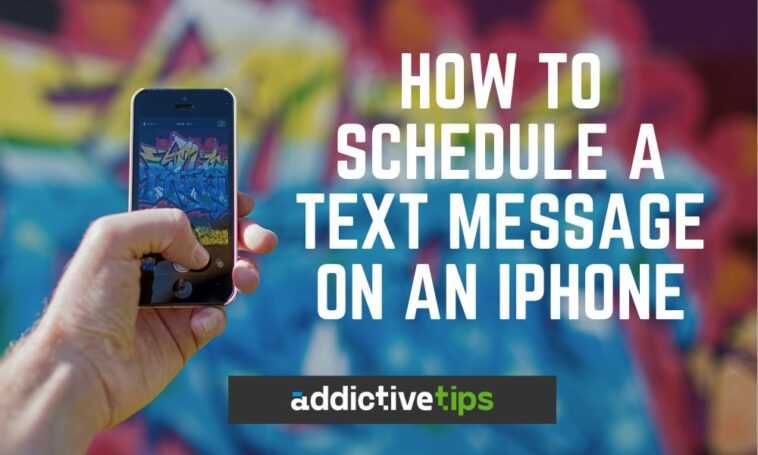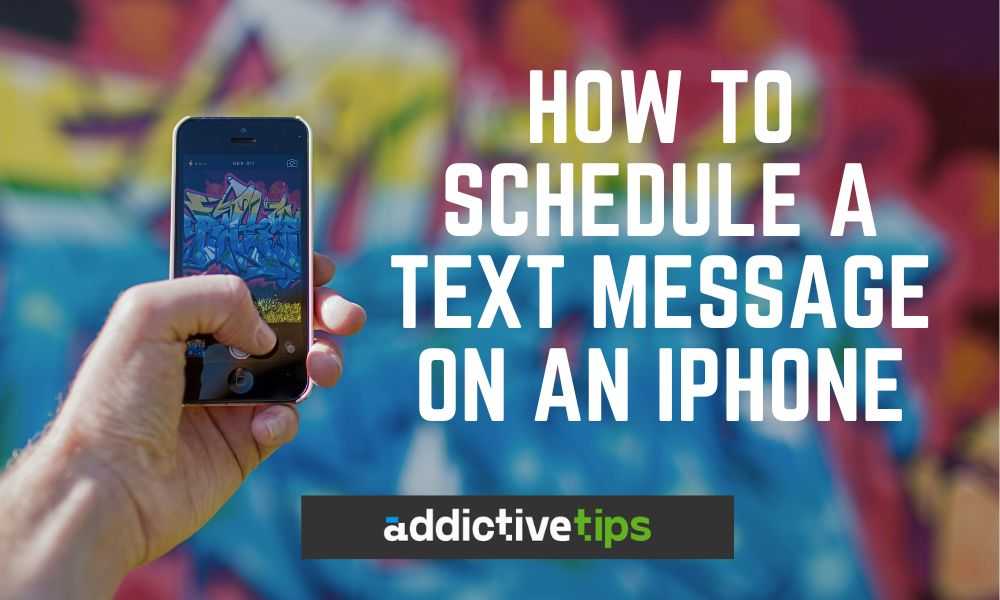
Il est facile de programmer un texte différé sur votre iPhone. Vous avez probablement déjà installé l’application « Raccourcis » pour le faire sans vous en rendre compte. Sinon, nous vous dirons comment. Toutes les étapes sont énumérées ci-dessous, faciles à faire. En attendant, si vous rencontrez des problèmes avec iMessage ? Voici comment corriger l’erreur de déconnexion d’iMessage.
Première étape : recherchez ou téléchargez l’application de raccourcis
L’application de raccourcis est préinstallée sur les nouveaux iPhones. Vous pouvez même l’avoir déjà et ne pas le réaliser. Si votre téléphone est plus récent, faites une recherche rapide de vos applications. Il ressemble à ceci :
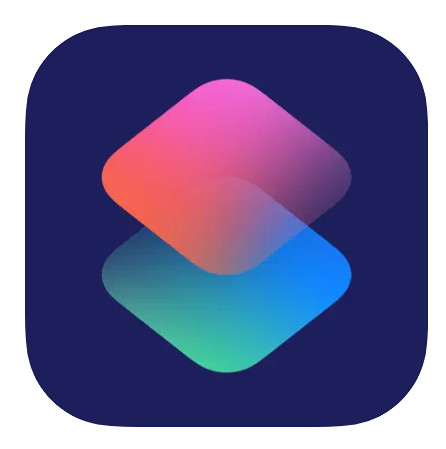
Si vous ne l’avez pas déjà, vous pouvez télécharger l’application gratuitement sur l’Apple Store. Gardez à l’esprit qu’il n’est compatible qu’avec iOS 12.0 ou version ultérieure.
Étapes pour programmer un message texte
Commencez par ouvrir votre application Raccourcis.
Aller à l’automatisation
Le premier écran que vous verrez ressemble à ceci :
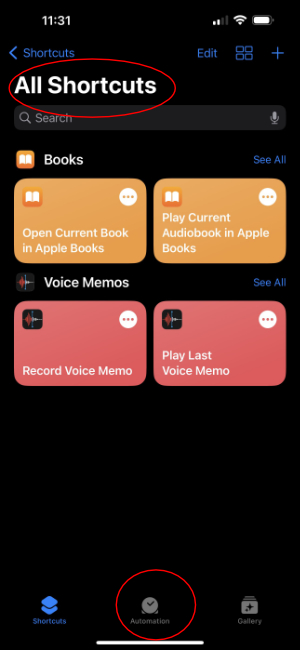
Comme vous pouvez le voir, il existe de nombreuses options distrayantes, mais pour les besoins de ce didacticiel, regardez simplement en bas et appuyez sur « automatisation ».
Créer une automatisation personnelle
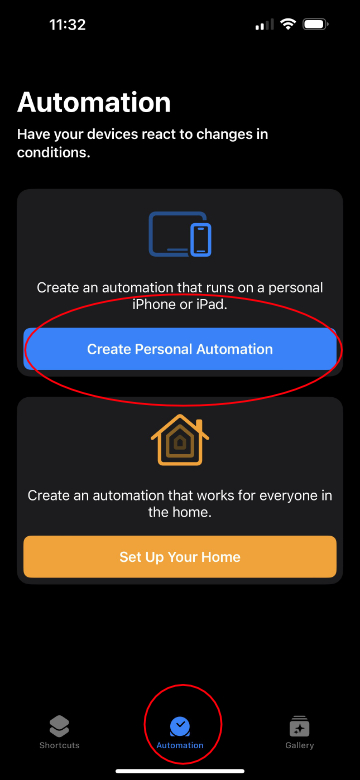
Appuyez sur l’onglet bleu « créer une automatisation personnelle » comme indiqué ci-dessus :
Appuyez sur l’heure de la journée
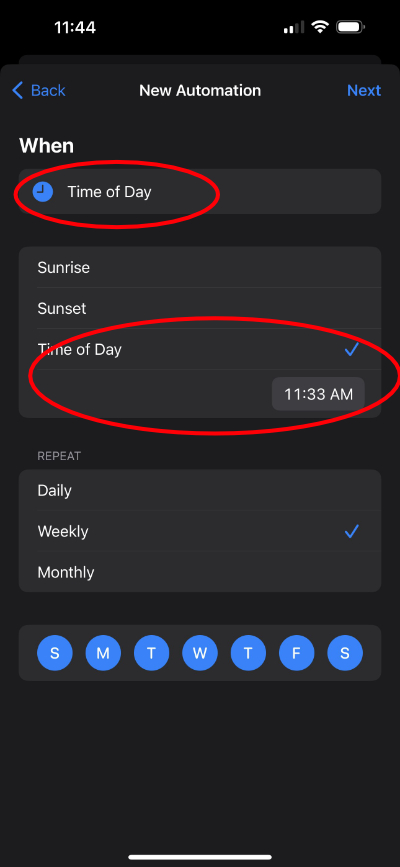
Cela vous amène à un menu avec quelques options à choisir. Vous pouvez sélectionner l’heure exacte ou vous pouvez être vague, comme « lever du soleil » ou « coucher du soleil ». Vous utiliserez également ce menu pour sélectionner s’il se répète quotidiennement, hebdomadairement ou mensuellement. Vous pouvez choisir le jour exact de la semaine sous l’option hebdomadaire et la date du mois sous l’option mensuelle. Lorsque vous avez effectué vos sélections, appuyez sur « Suivant ».
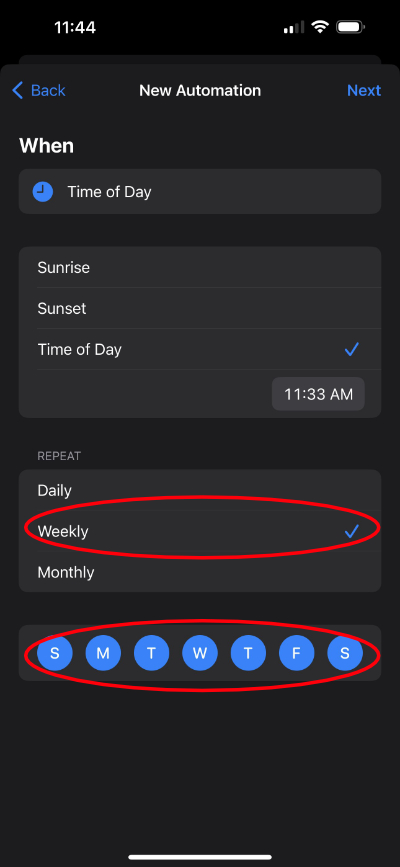
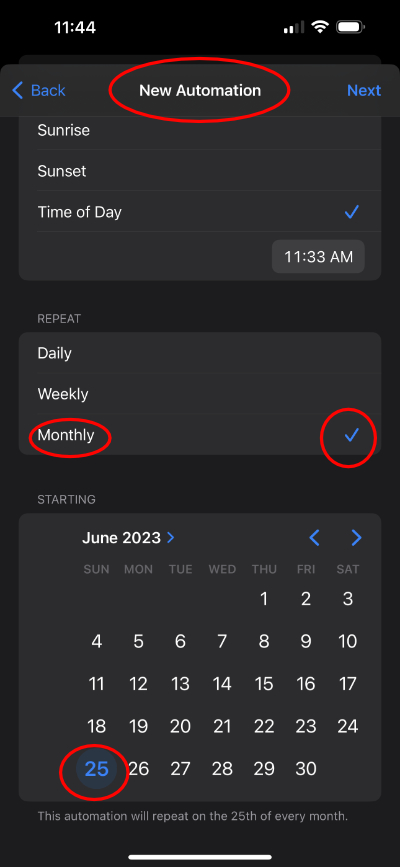
Menu Actions
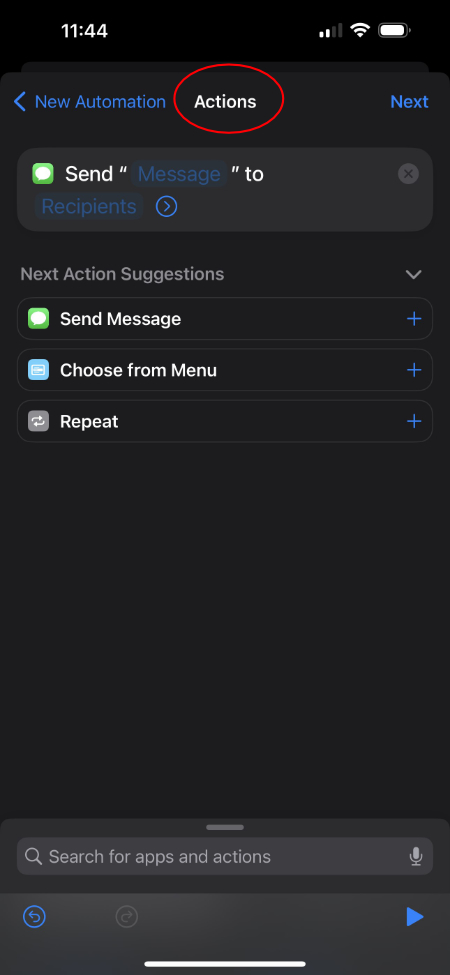
Vous vous retrouverez dans le menu avec « Actions », en haut de l’écran. Vous pouvez appuyer sur l’option « ajouter une action », mais selon toute vraisemblance, vous aurez « envoyer un message », déjà facultatif sous les suggestions.
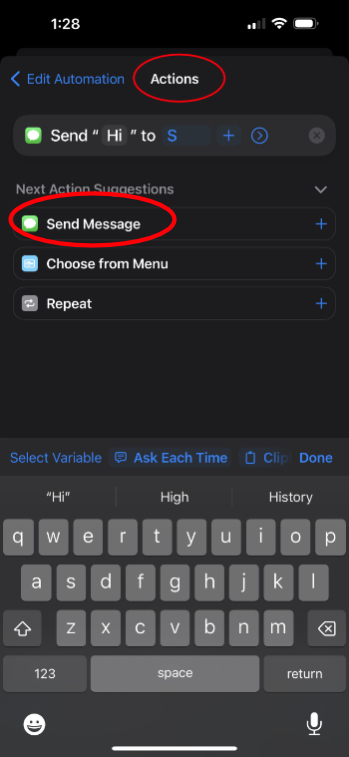
Si vous sélectionnez « ajouter une action », vous trouverez facilement « envoyer un message » et vous pourrez sélectionner votre contact à partir de là si vous le souhaitez.
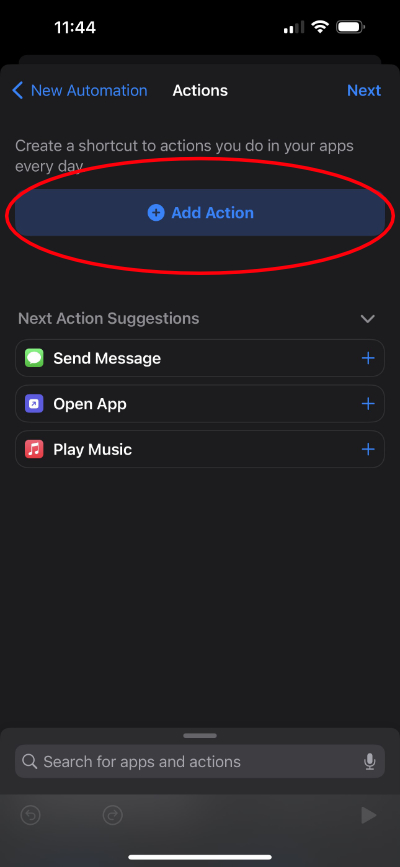
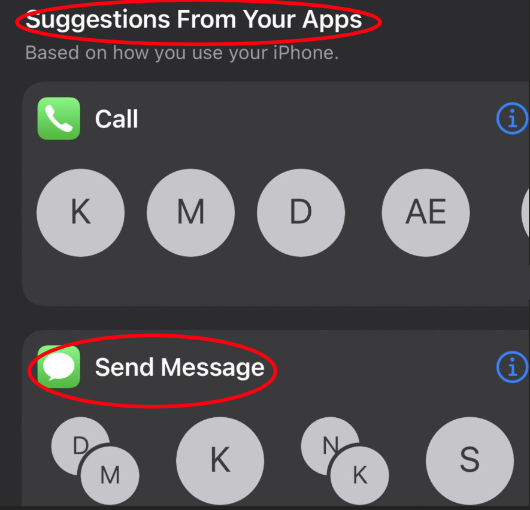
Choisissez votre message et vos destinataires
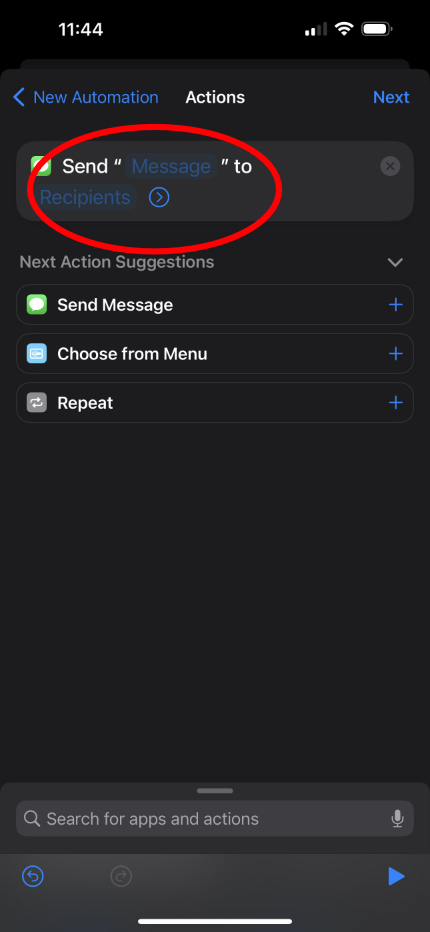
De là, vous verrez un « message » d’envoi aux destinataires. En appuyant sur le mot « message », vous pouvez ensuite saisir ce que vous voulez que votre texte dise. Appuyez sur les « destinataires » pour indiquer qui vous souhaitez recevoir le message. Ce sera plus facile s’ils sont déjà un contact dans votre téléphone car il se remplira automatiquement une fois que vous aurez commencé à saisir leur nom. Une fois satisfait, appuyez sur « Suivant ». Si vous avez plusieurs contacts auxquels vous devez accéder, voici comment créer un groupe de contacts sur votre iPhone.
Demandez avant de courir
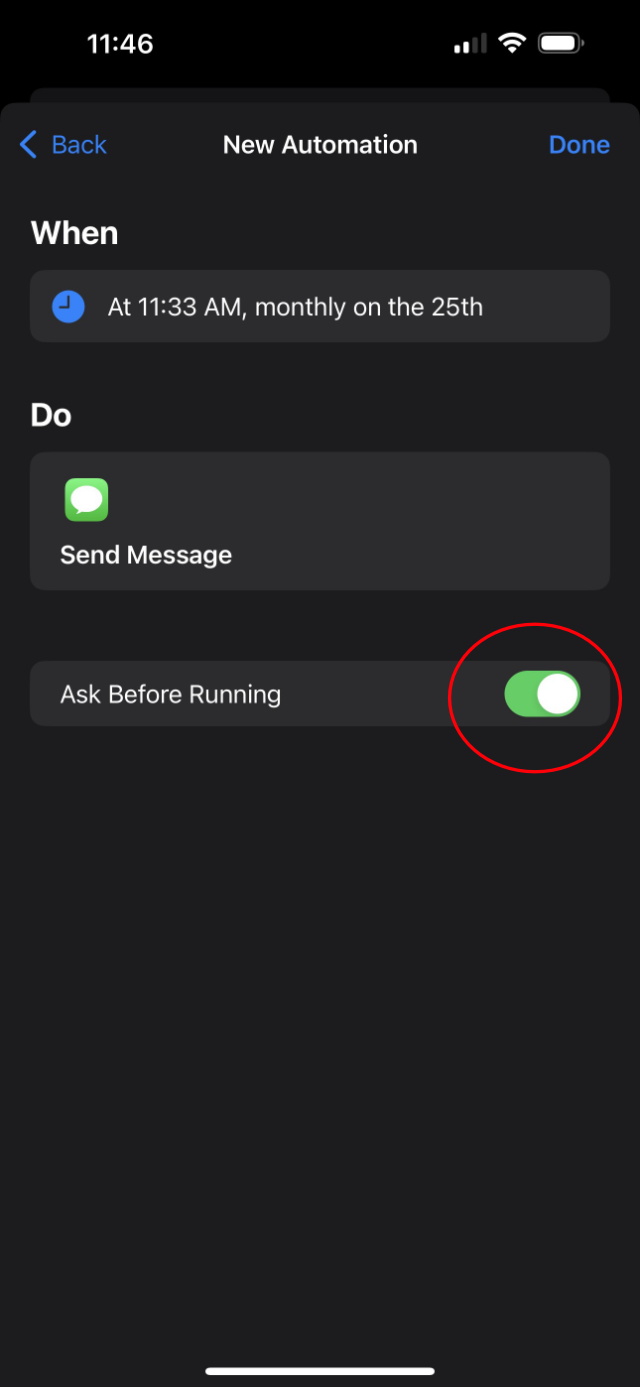
Vous pouvez basculer le bouton « demander avant de courir » si vous voulez que les choses s’exécutent automatiquement sans votre implication. Dans tous les cas, appuyez sur « terminé » lorsque vous avez terminé.
Suppression de votre automatisation
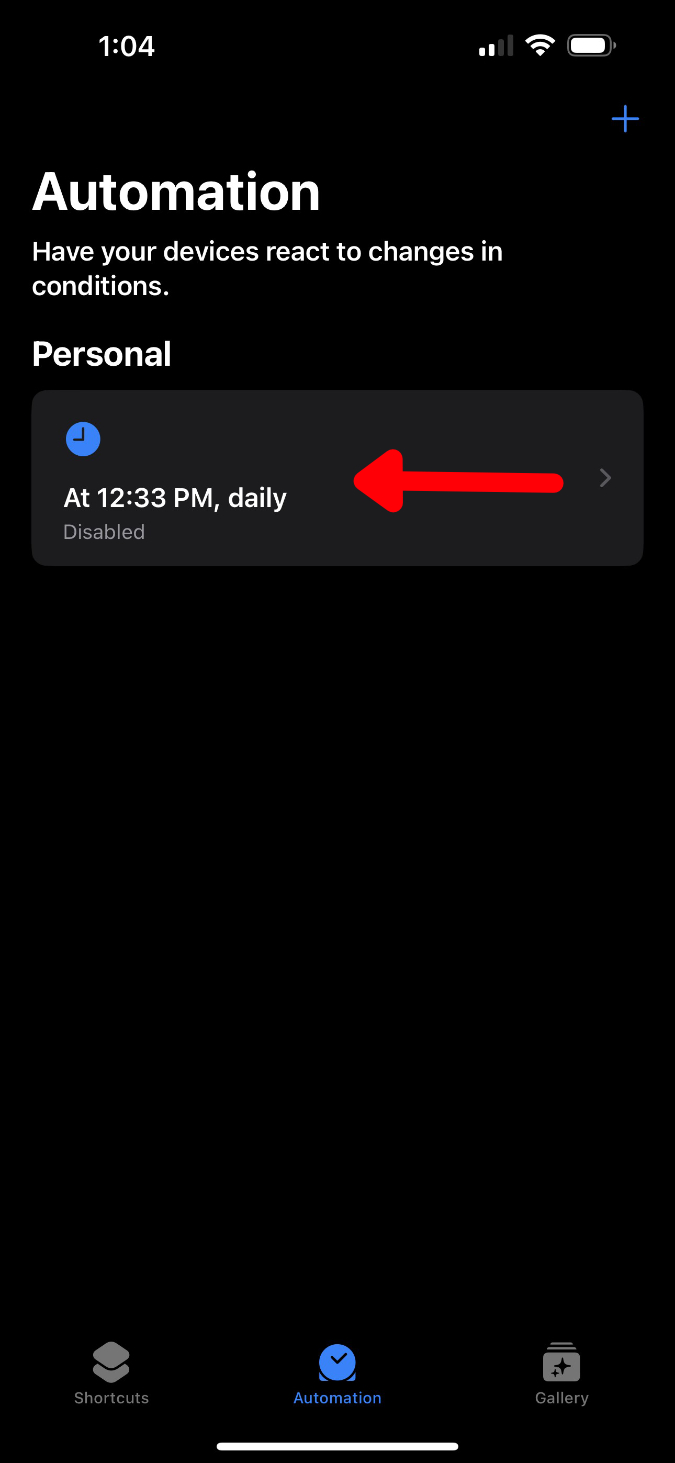
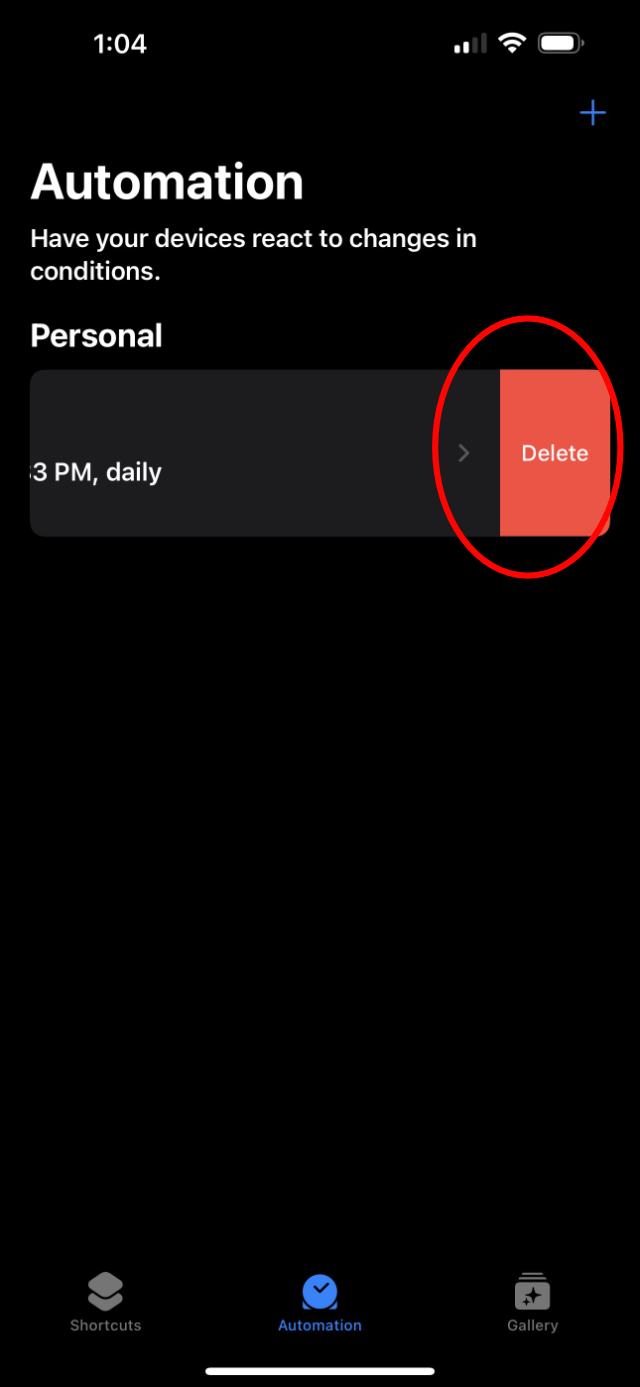
Que vous ayez gâché quelque chose ou que vous n’ayez plus besoin de votre automatisation, vous pouvez la supprimer facilement. Accédez simplement à l’automatisation et balayez de droite à gauche. Une option « supprimer » apparaîtra, vous aidant à corriger facilement les erreurs. Sur cette note, si vous rencontrez des problèmes ou des bugs, voici comment réinitialiser les paramètres réseau sur votre iPhone.
Questions fréquemment posées
Pouvez-vous programmer un iMessage ?
Oui et non. Non, en ce sens que vous ne pouvez pas simplement faire un seul et unique iMessage programmé, du moins pas sans une application tierce, dont il y en a beaucoup. Vous pouvez utiliser la méthode déjà couverte via l’application Raccourcis pour planifier votre message, puis simplement supprimer l’automatisation une fois qu’elle a été envoyée. C’est une solution simple. Si vous avez régulièrement besoin de planifier des textes, vous souhaiterez probablement qu’une application tierce automatise les choses. Certains d’entre eux seront gratuits, mais beaucoup auront des frais ou des paiements récurrents. Si vous avez des besoins professionnels pour les SMS programmés, cela en vaut peut-être la peine.
Est-il possible d’annuler ou de modifier un SMS programmé ?
Si c’est via une application tierce, ils auront probablement un système sophistiqué pour ce genre de modifications. Cependant, si vous passez par l’application Raccourcis, voici comment cela fonctionne :
Supposons que vous ayez déjà configuré votre message programmé automatisé et que vous deviez modifier le message. Retournez dans votre application Raccourcis, puis descendez jusqu’à l’icône d’automatisation en bas de l’écran, comme dans les instructions précédentes.
Vous verrez votre automatisation enregistrée sous « Personnel ». Appuyez sur la flèche sur le côté droit de celui-ci.
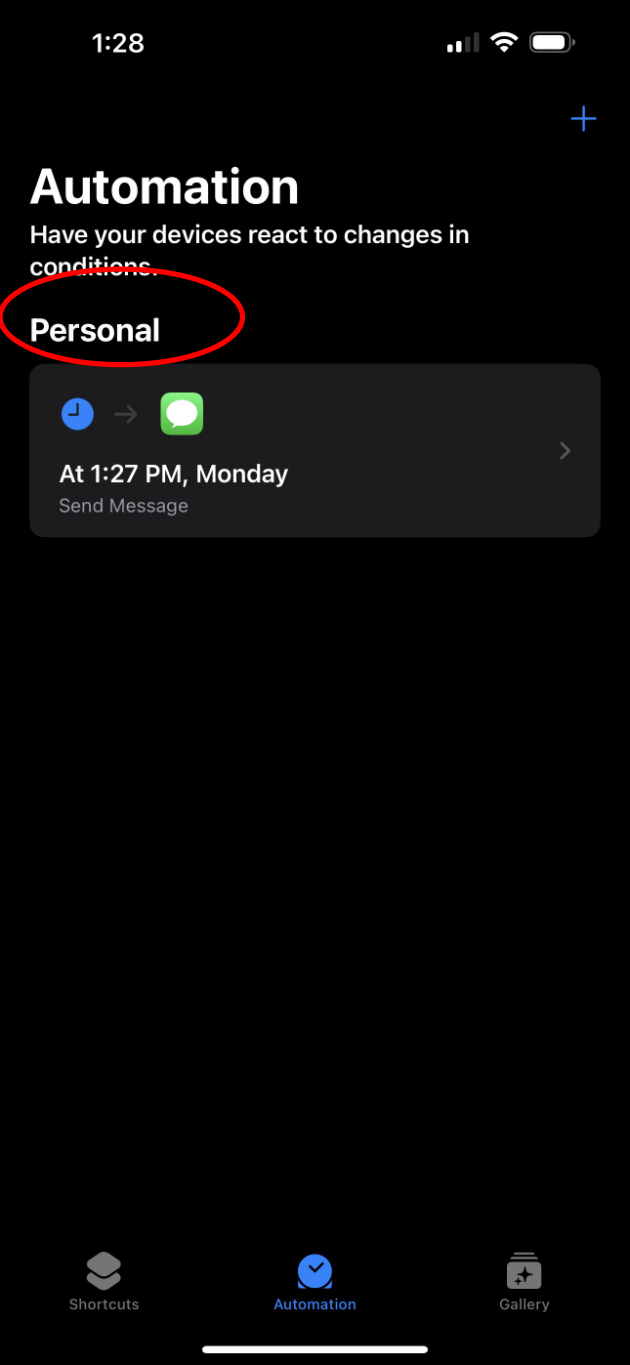
À partir de là, vous vous retrouverez dans l’écran « Modifier l’automatisation ».
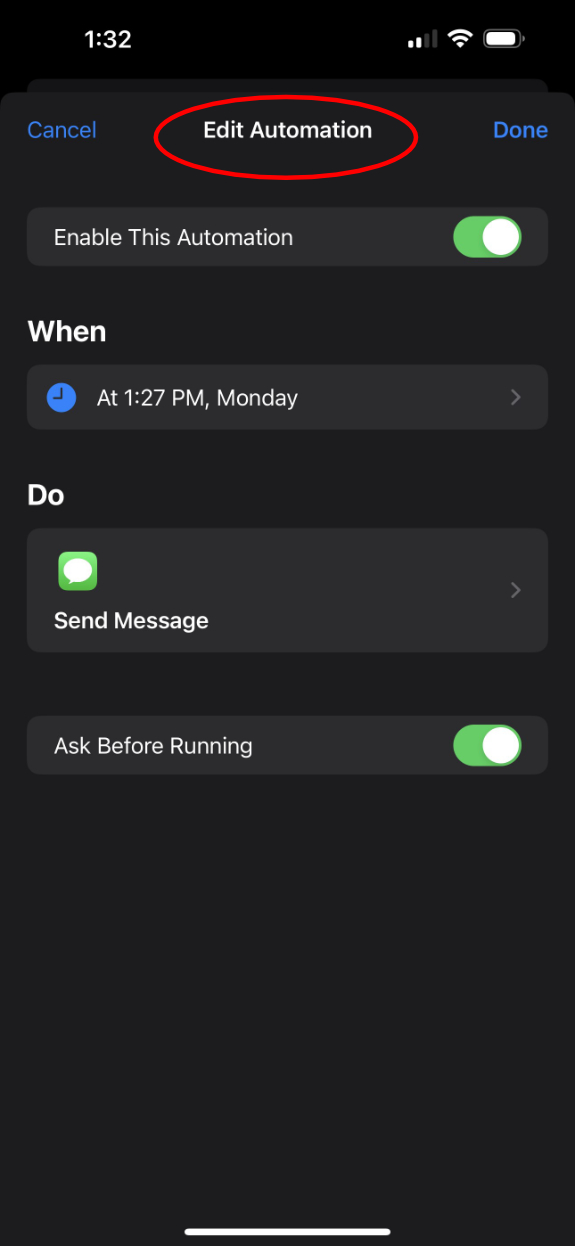
Là, vous pouvez sélectionner « quand », pour ajuster les heures ou « faire », pour voir votre message à quel moment vous serez dans l’écran « Actions ». À partir de là, vous pouvez facilement modifier le message lui-même ou à qui il est destiné.
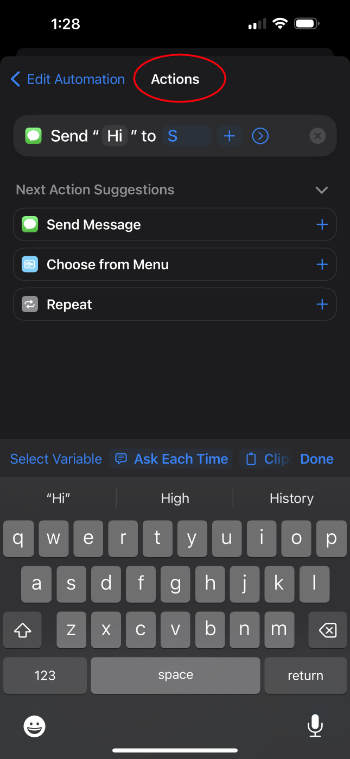
Une fois que vous avez effectué vos modifications, utilisez simplement le symbole < en haut à gauche à côté de "modifier l'automatisation" pour revenir à la section "modifier l'automatisation". Ensuite, vous appuyez simplement sur "terminé".
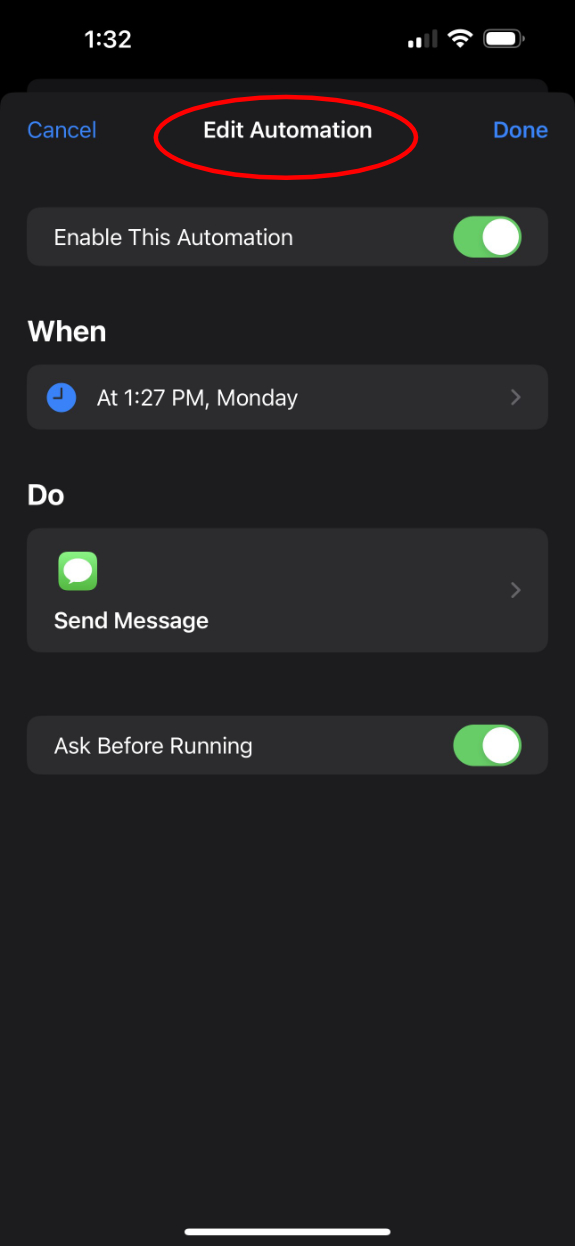
Bam. Vous l’avez fait. Vous pouvez fermer l’application et continuer votre vie. Ce que vous ne voulez PAS faire, c’est ceci :
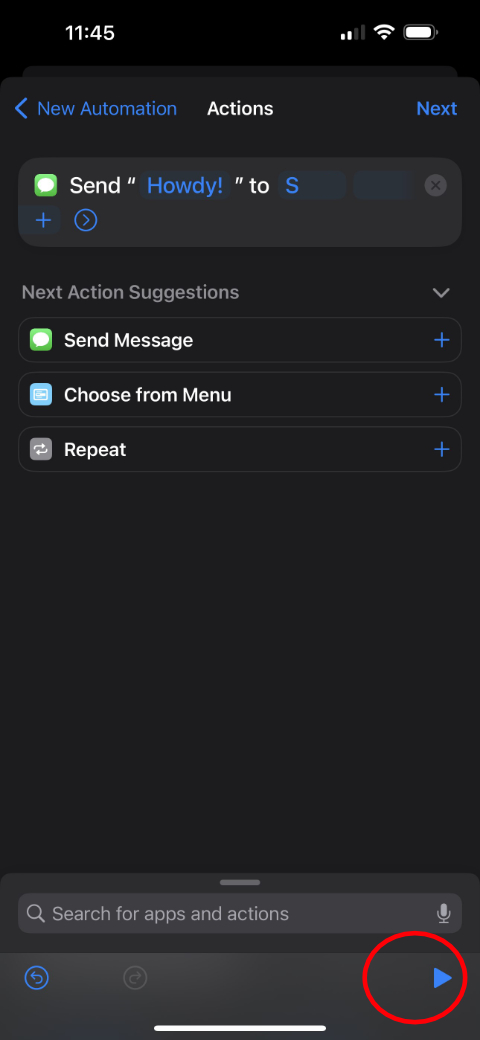
Regarde ça? Cette petite flèche triangulaire bleue en bas à droite ? Ne touchez pas ça. Pourquoi? Parce qu’il enverra le message que vous avez enregistré, instantanément. Si vous le poussez encore et encore et encore ? Vous pouvez vous retrouver avec la conversation suivante dans laquelle le pauvre destinataire était très confus quant à la raison pour laquelle je continuais à le spammer avec « salut ».
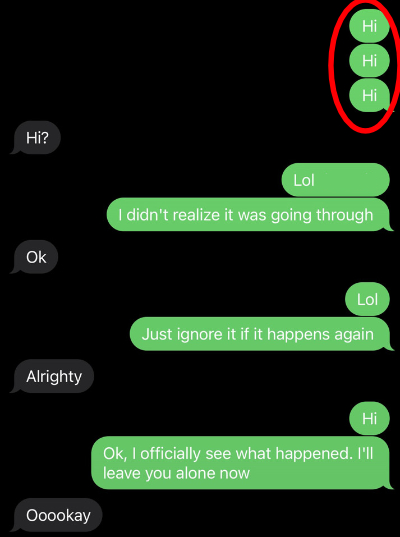
« Salut », était le texte de test que j’utilisais pour expérimenter. En appuyant sur ce petit bouton triangulaire, vous finissez par envoyer instantanément le texte à cette personne, peu importe quand il était prévu. Chaque fois que vous appuyez dessus. Tu étais prévenu…
Y a-t-il des problèmes de confidentialité lors de la programmation de SMS ?
Le destinataire ne saura pas que les SMS qui lui sont envoyés ont été préprogrammés, vous êtes ainsi protégé. Cependant, le plus gros problème concerne les textes en général et leur manque général de sécurité. Apple travaille actuellement à augmenter les mesures de confidentialité, ce avec quoi il a toujours été un peu laxiste. Voici un article pour illustrer cela, tout sur le risque de sécurité entre Android et iMessages.
En ce qui concerne votre téléphone, vous pouvez être exposé à plusieurs risques de problèmes de confidentialité, en particulier en ce qui concerne vos SMS. Vous devez savoir à qui vous envoyez des SMS et si vous pouvez leur faire confiance. Vous devez mettre en place des mesures de sécurité, telles qu’un mot de passe fort ou une reconnaissance faciale pour accéder à votre téléphone. Verrouillez votre écran lorsque vous n’utilisez pas votre téléphone.
Si vous êtes vraiment inquiet, vous pouvez mettre en place de nombreuses protections de la vie privée, notamment la suppression automatique des textes après la lecture, des options de cryptage et même des mesures de sécurité supplémentaires pour la connexion. Voici une source très utile sur Pratiques légales de confidentialité d’Apple pour les messages texte.
Puis-je programmer des SMS sur les anciens modèles d’iPhone ?
Ça dépend. Si vous espérez utiliser l’application Raccourcis, vous devrez utiliser un modèle d’iPhone prenant en charge iOS 12 ou supérieur. Sinon, certaines applications tierces peuvent encore fonctionner avec votre ancien modèle de téléphone, mais vous devrez peut-être les payer.
Conclusion
Planifier un message texte à partir de votre iPhone est facile si vos besoins sont simples. L’application Raccourcis est gratuite et assez polyvalente tout en étant intuitive. Cela dit, si vous avez des besoins plus complexes ou un appareil plus ancien, vous voudrez trouver une bonne application de planification tierce. Il y en a beaucoup qui valent la peine d’être examinés.
Heidi Edwards Généraliste/rédactrice technique
La rédactrice polyvalente Heidi Edwards, diplômée en marketing de WGU, crée un contenu convaincant dans divers secteurs, de l’éco-conservation à la technologie. Autodidacte en WordPress et en graphisme, elle dirige le succès du groupe Aultman.